Win10 1909系统右键“管理”无法打开怎么办?
时间:2022-09-22 16:17:17 作者: 点击:次
win10 1909系统使用久了,好多网友反馈说win10 1909系统右键无法打开管理选项的问题,非常不方便。有什么办法可以永久解决win10系统右键无法打开管理选项的问题,面对win10 1909系统右键无法打开管理选项的图文步骤非常简单,只需要第一步按win+R打开运行,在框中输入“regedit”,打开注册表编辑器,第二步点击确定之后,可以看到我们已经注册表编辑器界面,点击HKEY_LoCAL_MACHinE,就可以了。就可以解决win10 1909系统右键无法打开管理选项的问题,针对此问题小编给大家收集整理的问题,针对此问题小编给大家收集整理具体的图文步骤:
下面就和小编一起来看一下Win10 1909系统右键“管理”无法打开的解决方法!
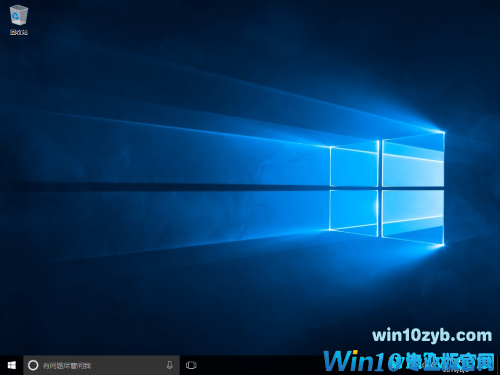
1、同时按住“win键”和“R”键,打开运行窗口,输入“compmgmt.msc”并点击“确定”
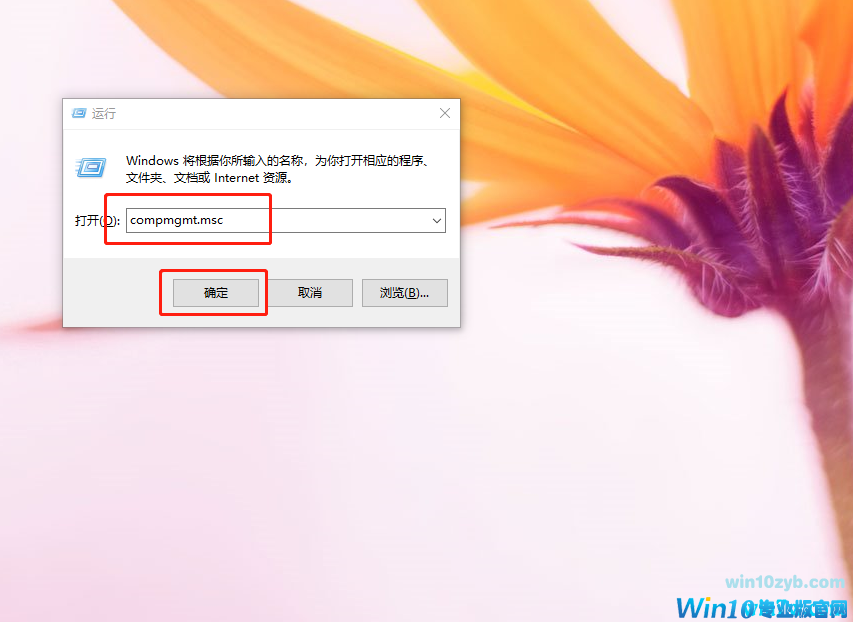
2、如果成功弹出“设备管理器”,则表示系统文件没有丢失,继续下一步。如果没有弹出的话,就需要去使用专业的修复工具了,建议去找专业人士
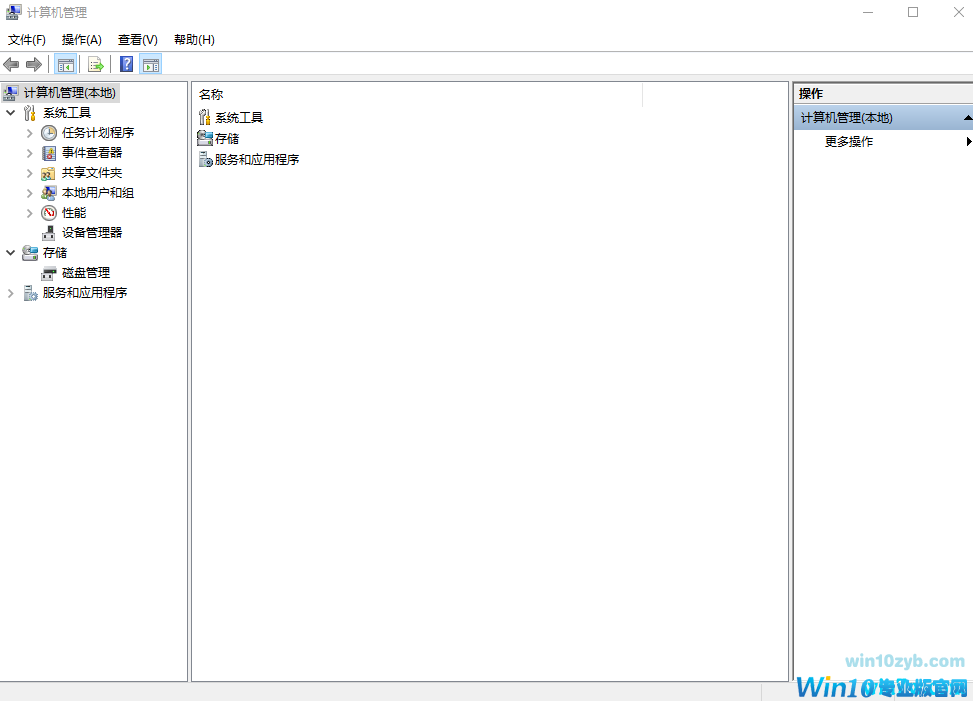
3、同时按住“win+R”键打开运行窗口,输入“regedit.exe”并回车
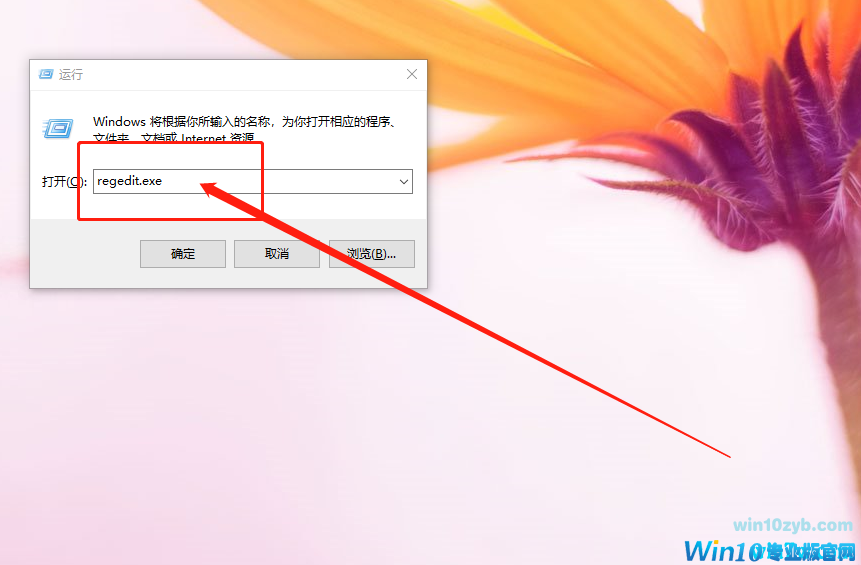
4、随后,在注册表编辑器中,按照以下顺序展开
【HKEY_LOCAL_MACHINE\SOFTWARE\Classes\CLSID\20D04EF0-3AED-1069-A2D8-08002B30309D\shell\Manage\command】如果觉得不好找的话,也可以直接复制这段地址进行跳转。随后点击command,并在右侧页面双击“默认”
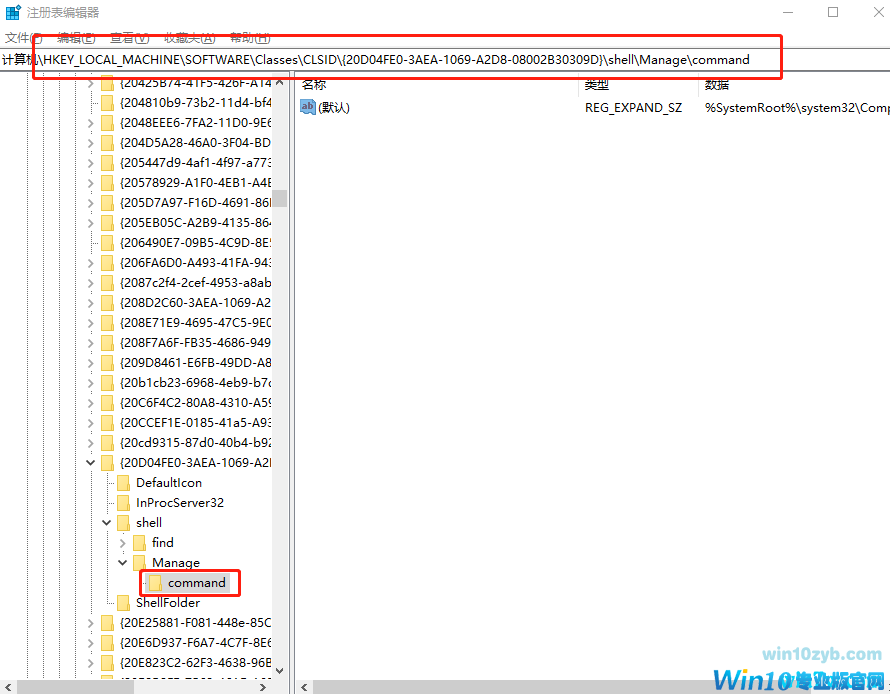
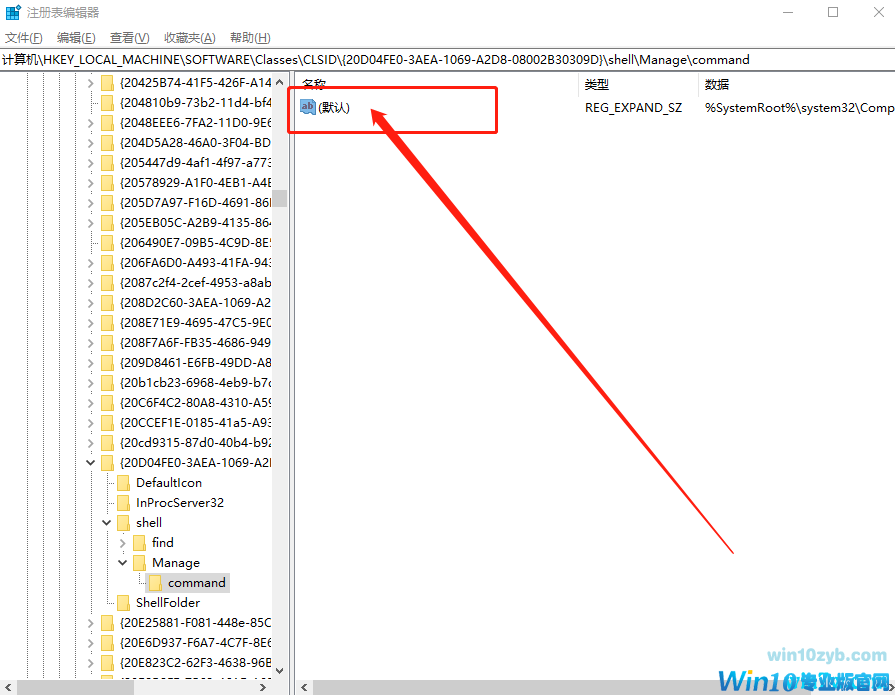
5、随后在属性页面中,将值修改为【mmc.exe %systemroot%\system32\compmgmt.msc /s】并点击确定即可
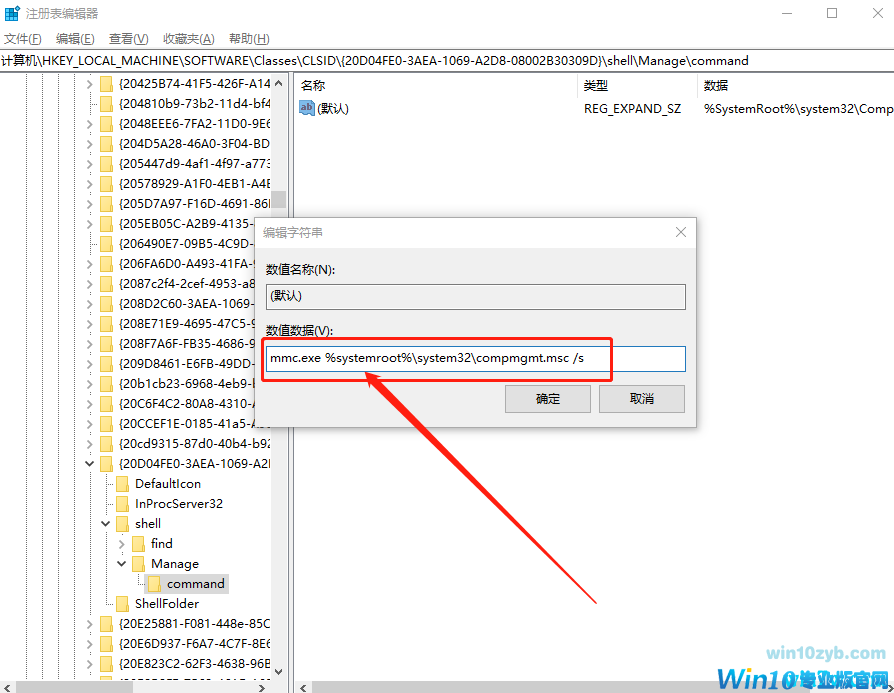
6、如果无法修改,则需要右键command,选择“权限”,在权限页面中点击“高级”
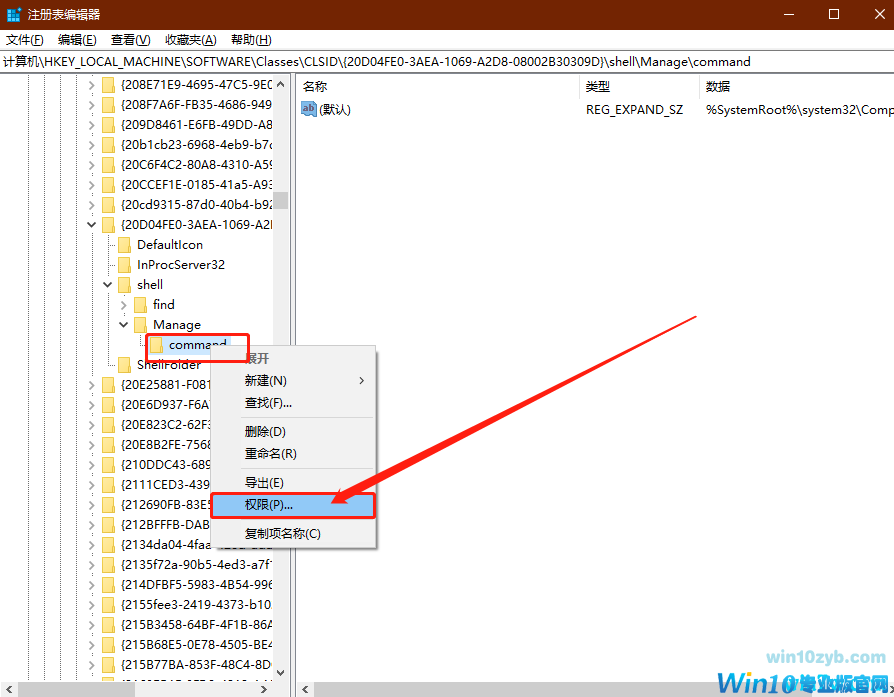
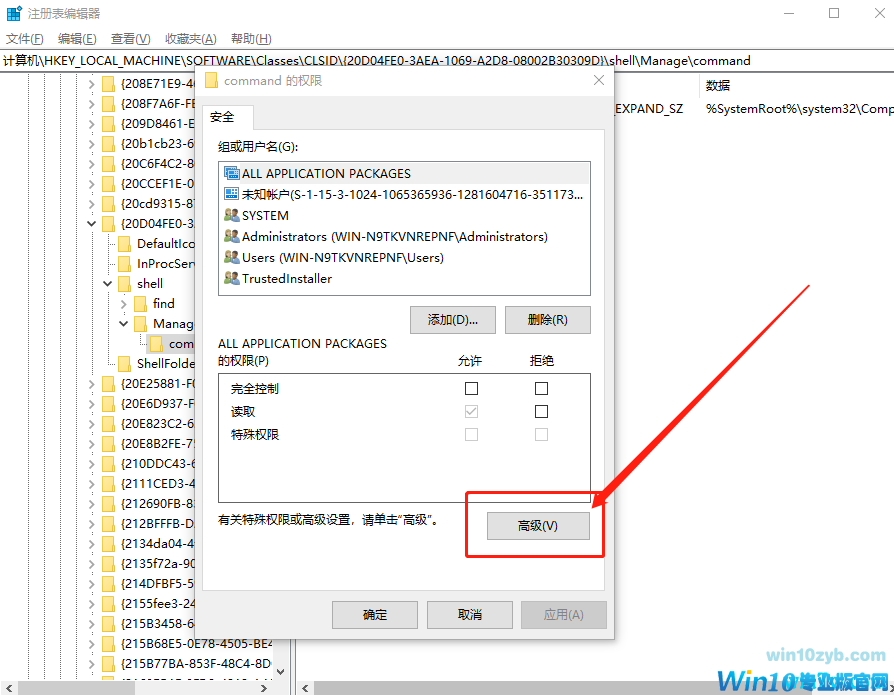
7、在高级设置页面中,点击“更改”。并在选择用户和组的页面中,点击“高级”
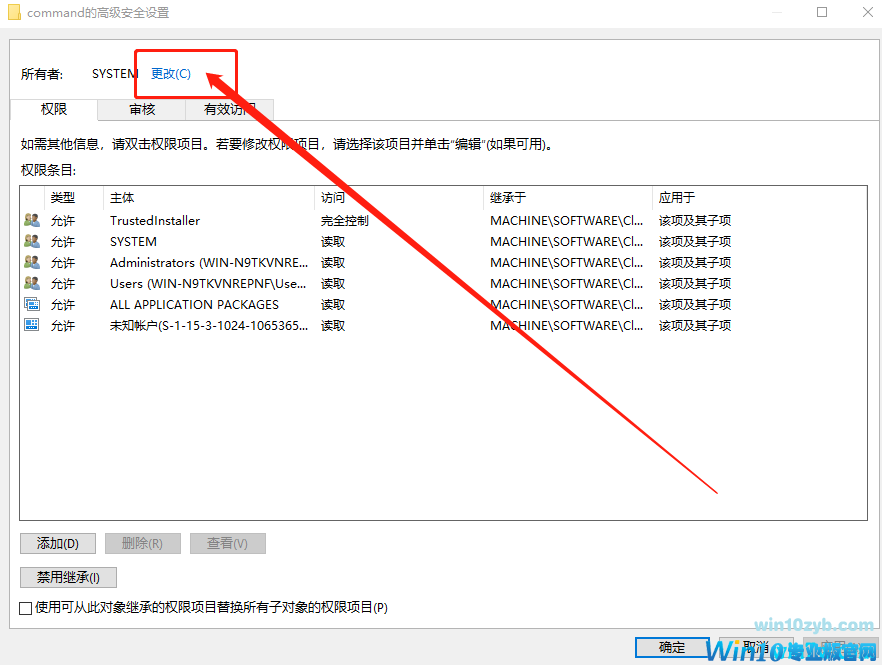
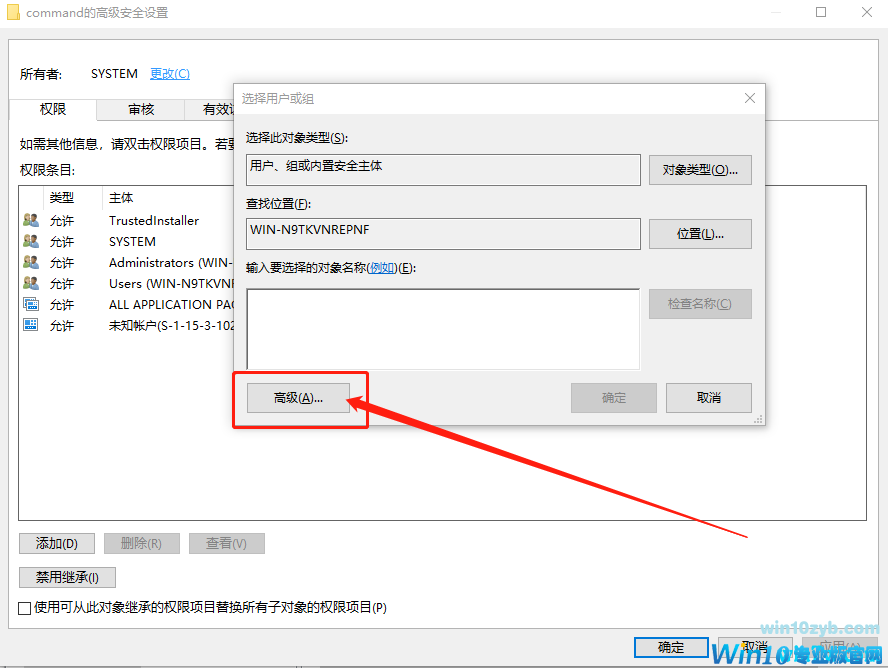
8、随后,点击“立即查找”,下方框中就会出现相应的信息,在框中找到并双击“Administrators”,然后,点击“确定”
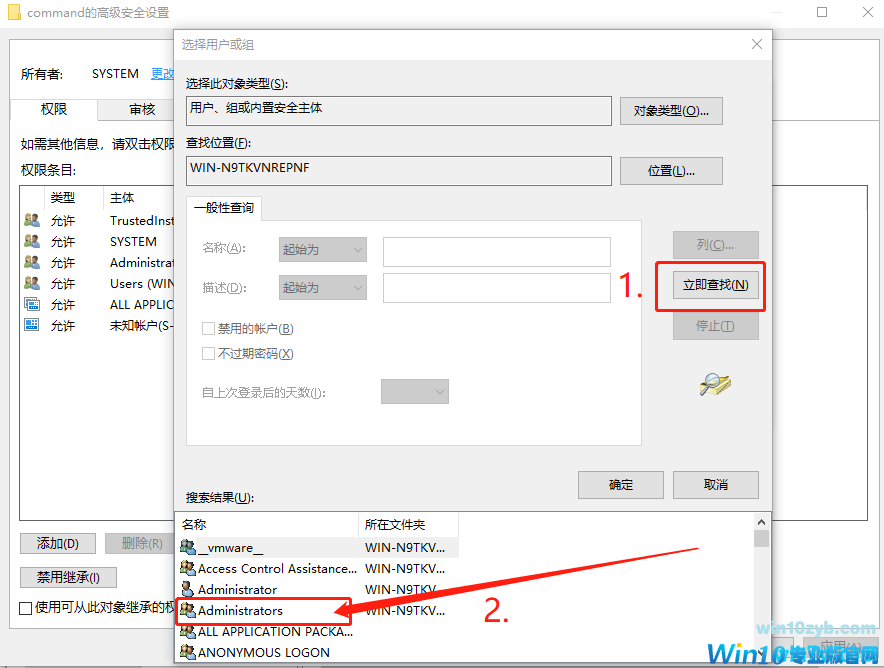

9、回到上一页面,继续点击“确定”,最后,重复第6步修改值即可。
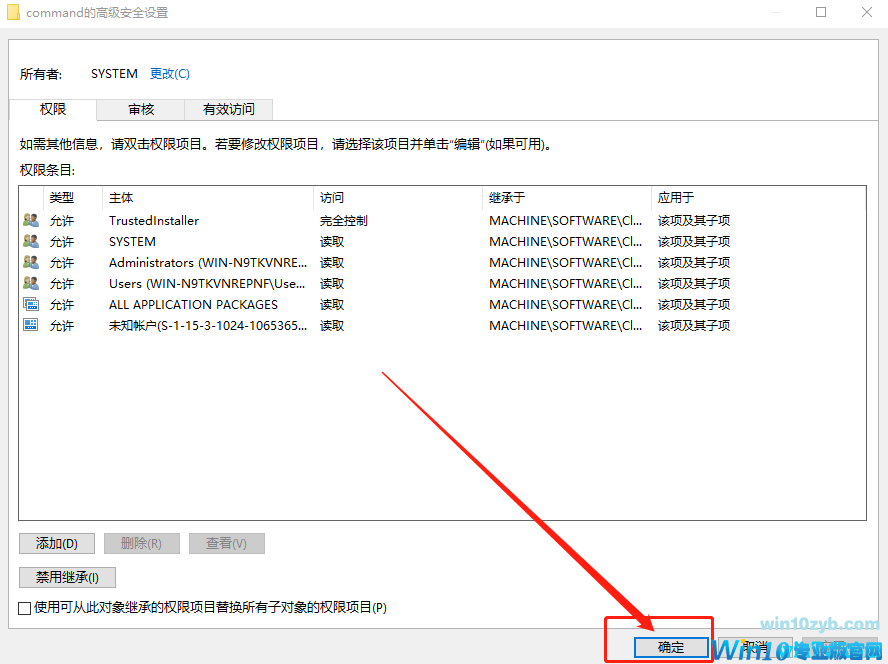
以上就是Win10 1909系统右键“管理”无法打开的解决方法,希望可以帮助到各位用户!
win10技巧 - 推荐
Win10专业版下载排行
 【Win10 纯净版】秋叶系统64位下载 v2025
【Win10 纯净版】秋叶系统64位下载 v2025
 【Win10 装机版】秋叶系统32位下载 v2025
【Win10 装机版】秋叶系统32位下载 v2025
 【Win10 装机版】秋叶系统64位下载 v2025
【Win10 装机版】秋叶系统64位下载 v2025
 深度技术 Windows10 32位 专业版 V2025.1
深度技术 Windows10 32位 专业版 V2025.1
 深度技术 Windows10 22H2 64位 专业版 V2
深度技术 Windows10 22H2 64位 专业版 V2
 系统之家 Win10 32位专业版(免激活)v2025.1
系统之家 Win10 32位专业版(免激活)v2025.1
 系统之家 Win10 64位专业版(免激活)v2025.1
系统之家 Win10 64位专业版(免激活)v2025.1
 番茄花园Windows 10 专业版32位下载 v202
番茄花园Windows 10 专业版32位下载 v202
 番茄花园Windows 10 专业版64位下载 v202
番茄花园Windows 10 专业版64位下载 v202
 萝卜家园 Windows10 32位 优化精简版 V20
萝卜家园 Windows10 32位 优化精简版 V20
Win10专业版最新系统下载
 雨林木风 Windows10 22H2 64位 V2025.12(
雨林木风 Windows10 22H2 64位 V2025.12(
 雨林木风 Windows10 32位 官方专业版 V20
雨林木风 Windows10 32位 官方专业版 V20
 萝卜家园 Windows10 64位 优化精简版 V20
萝卜家园 Windows10 64位 优化精简版 V20
 萝卜家园 Windows10 32位 优化精简版 V20
萝卜家园 Windows10 32位 优化精简版 V20
 番茄花园Windows 10 专业版64位下载 v202
番茄花园Windows 10 专业版64位下载 v202
 番茄花园Windows 10 专业版32位下载 v202
番茄花园Windows 10 专业版32位下载 v202
 系统之家 Win10 64位专业版(免激活)v2025.1
系统之家 Win10 64位专业版(免激活)v2025.1
 系统之家 Win10 32位专业版(免激活)v2025.1
系统之家 Win10 32位专业版(免激活)v2025.1
 深度技术 Windows10 22H2 64位 专业版 V2
深度技术 Windows10 22H2 64位 专业版 V2
 深度技术 Windows10 32位 专业版 V2025.1
深度技术 Windows10 32位 专业版 V2025.1
Copyright (C) Win10zyb.com, All Rights Reserved.
win10专业版官网 版权所有 cd456@qq.com 备案号:沪ICP备16006037号-1








